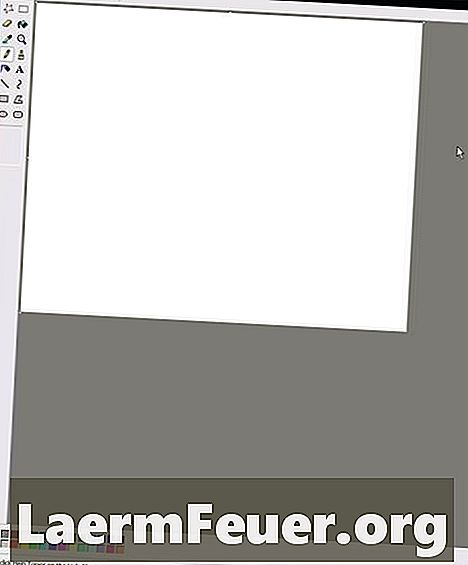
Contenido
Paint es un programa gráfico básico que se incluyó en Microsoft Windows desde la versión 1.0. Se puede utilizar para editar fotos, dibujar y colorear, y en las versiones actuales de Windows (XP y más recientes), se puede utilizar para guardar imágenes en JPEG, TIFF, GIF, BMP y PNG. Como una utilidad básica incluida en Windows, no debe ser necesario instalar Paint, pero si hay un error de sistema y el programa deja de funcionar correctamente, se puede reinstalar.
instrucciones
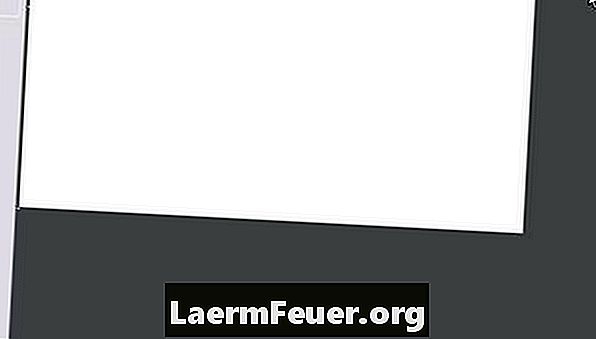
-
Vaya a "Inicio", "Panel de control", y "Agregar o quitar programas". En la barra de menú ubicada a la izquierda de la ventana, haga clic en "Agregar o quitar componentes de Windows".
-
Seleccione "Accesorios y Utilidades" y haga clic en el botón "Detalles".
-
Seleccione "Accesorios" y haga clic de nuevo en el botón "Detalles".
-
Busque "Paint" en la lista de accesorios. Si la casilla de verificación no está marcada, selecciónela y haga clic en "Aceptar". Esto reinstalará el programa. Si la casilla ya está marcada pero el programa no funciona, desmarque y haga clic en "Aceptar". Esto quitará completamente el programa. Repita los pasos para instalarlo.
-
Abra el Paint desde "Inicio", "Accesorios" y "Paint". El programa debe abrir y funcionar correctamente.
consejos
- Asegúrese de que no acaba de eliminar el acceso directo al programa. El nombre del archivo del programa es mspaint.exe. Se puede encontrar en Windows / System32, o haciendo una búsqueda en su computadora por el nombre del archivo. Simplemente haga clic en el icono mspaint y seleccione "Enviar a escritorio como acceso directo".
- Hay programas gratuitos alternativos a Paint disponibles para descargar. Consulte los Recursos.
advertencia
- Estos pasos no funcionan en Windows Vista o 7, sin embargo, la ubicación del archivo mspaint, "Windows / System32", es la misma.
- No cambie nada en la carpeta System32.
Qué necesitas
- Windows XP